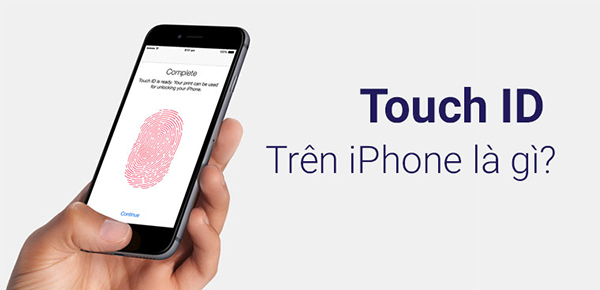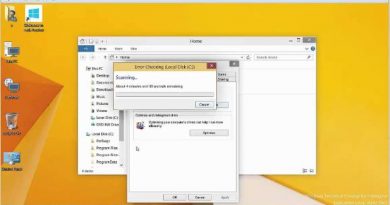Touch ID là gì | Hướng dẫn cách kích hoạt Touch ID trên iPhone
Touch ID là một tính năng vô cùng hữu ích trên các thiết bị Apple. Nếu sử dụng iPhone mà bạn không biết Touch ID là gì, không biết tác dụng của Touch ID là gì thì có thể tham khảo những chia sẻ dưới đây.
Contents
Touch ID là gì | Hướng dẫn cách kích hoạt Touch ID trên iPhone
Touch ID là gì?
Touch ID còn được chúng ta biết đến với tên gọi cảm biến vân tay đã được Apple tích hợp vào trong nút Home của iDevice trên các thiết bị iPhone, iPad, iPod.
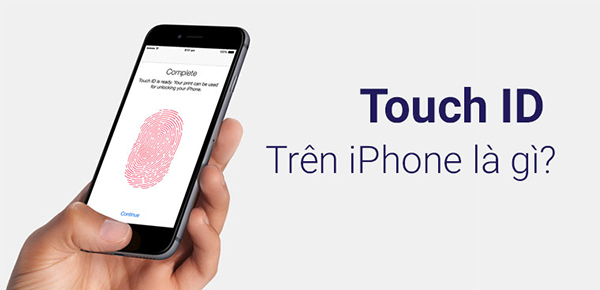
Touch ID dùng để làm gì?
Nếu trước đây, việc mở khóa màn hình thì bạn sẽ cần thập thông tin mã pin với 4 số hoặc phải nhập mật khẩu thì giờ đây, chỉ cần một cái chạm nhẹ vào nút Home trên iPhone là bạn đã có thể mở khóa màn hình rồi. Không dừng lại ở đó, Touch ID còn hỗ trợ đăng nhập Apple ID cực nhanh để mua hàng trên cửa hàng của Apple là App Store hoặc iTunes Store.
Ưu điểm của Touch ID là gì?
Vậy việc sử dụng Touch ID có lợi gì, ưu điểm của Touch ID là gì?
- Việc sử dụng Touch ID giúp tăng tính bảo mật trên thiết bị.
- Thao tác dễ dàng, nhanh chóng và rất dễ sử dụng.
- Cảm biến nhạy bén, đọc vân tay người dùng dễ dàng dù bạn tiếp xúc ở góc độ nào.
Thiết bị nào được tích hợp tính năng Touch ID?
Được tích hợp đầu tiên trên dòng sản phẩm iPhone 5s trở về sau, tất cả các iDevice đều được tích hợp Touch ID trừ chiếc điện thoại iPhone X mới được ra mắt đã được thay thế bằng Face ID. Chi tiết:
- iPhone 8 Plus
- iPhone 8
- iPhone 7 Plus
- iPhone 7
- iPhone 6S Plus
- iPhone 6S
- iPhone SE
- iPhone 6 Plus
- iPhone 6
- iPhone 5S
- iPad Pro (cả bản 12.9″ và 9.7″)
- iPad Air 2
- iPad mini 4
- iPad mini 3
Vậy làm thế nào để kích hoạt tính năng này trên các thiết bị của Apple?
Hướng dẫn cách kích hoạt Touch ID
Để kích hoạt tính năng Touch ID trên iPhone, iPad hãy làm theo các bước dưới đây.
Bước 1: Từ giao diện chính, hãy vào Cài đặt > Touch ID & Mật khẩu
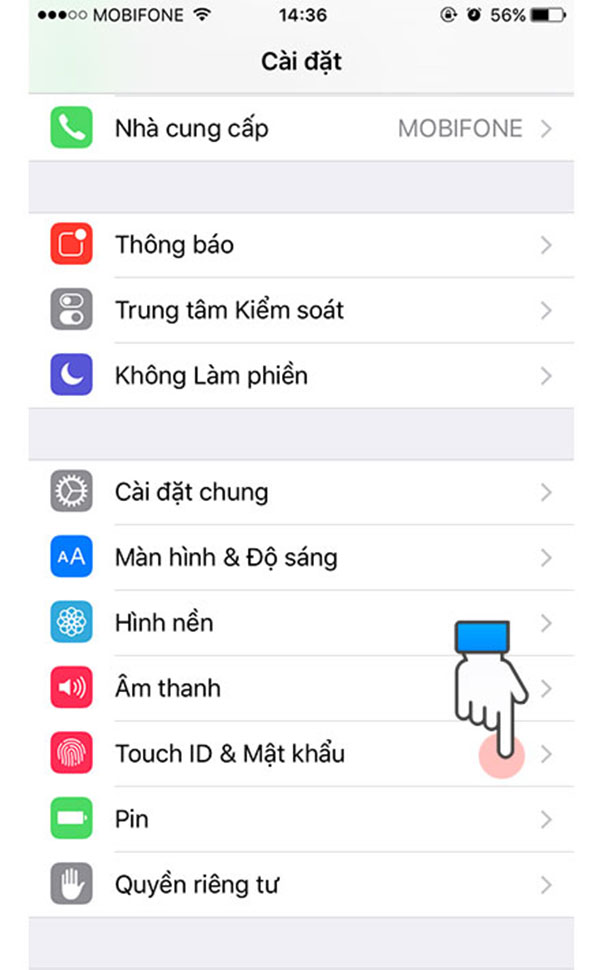
Bước 2: Tại mục lựa chọn “sử dụng Touch ID cho” thì bạn có thể tùy chọn cài đặt Touch ID để Mở khóa iPhone hoặc iTunes & App Store rồi chọn Thêm dấu vân tay.
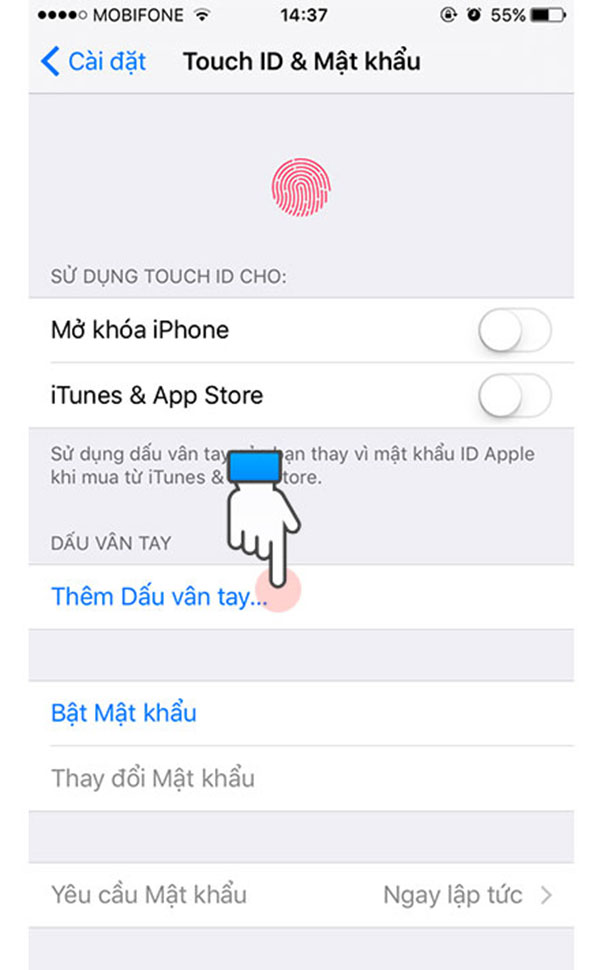
Bước 3: Đặt ngón tay của bạn vào nút Home rồi nhấc lên liên tục tới khi nào mà vân tay ảo trên màn hình được lấp đầy và iPhone gửi tới bạn thông báo cài đặt thêm vân tay đã hoàn tất.
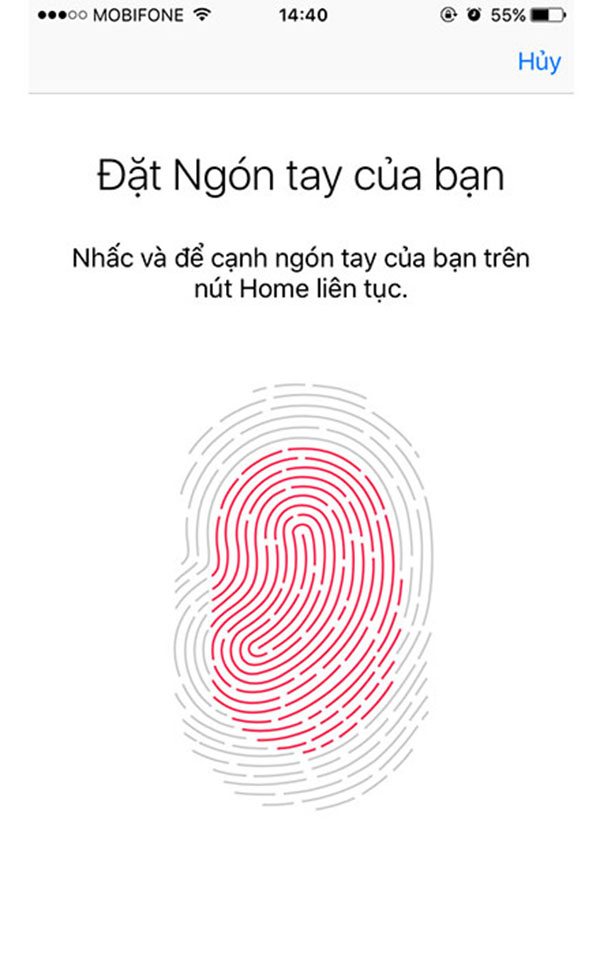
Bước 4: Cuối cùng, bạn cần nhập thêm thông tin mật khẩu dự phòng để mở khóa trong những trường hợp mà cảm biến vân tay Touch ID gặp vấn đề.
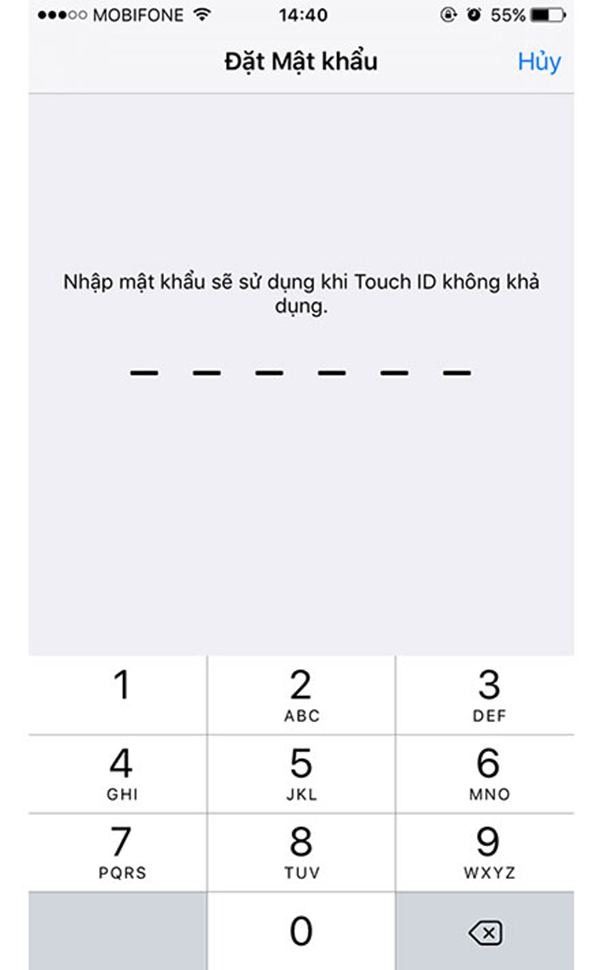
Hiện tại thì iPhone đang cho phép nhập tối đa là 10 vân tay, bằng cả một bàn tay. Hãy thực hiện đầy đủ các bước hướng dẫn trên để nhập vân tay.
Vậy khi không muốn dùng Touch ID nữa thì xóa Touch ID trên iPhone như thế nào?
Hướng dẫn cách xóa Touch ID trên iPhone, iPad đơn giản
Nếu muốn xóa Touch ID trên iPhone, iPad. Hãy làm theo các bước hướng dẫn dưới đây.
Bước 1: Tại giao diện hiển thị chính, vào Cài đặt > Touch ID & Mật khẩu
Bước 2: Chọn dấu vây tay cần xóa > Xóa dấu vân tay. Vậy là xong, bạn đã xóa Touch ID trên iPhone, iPad rồi.
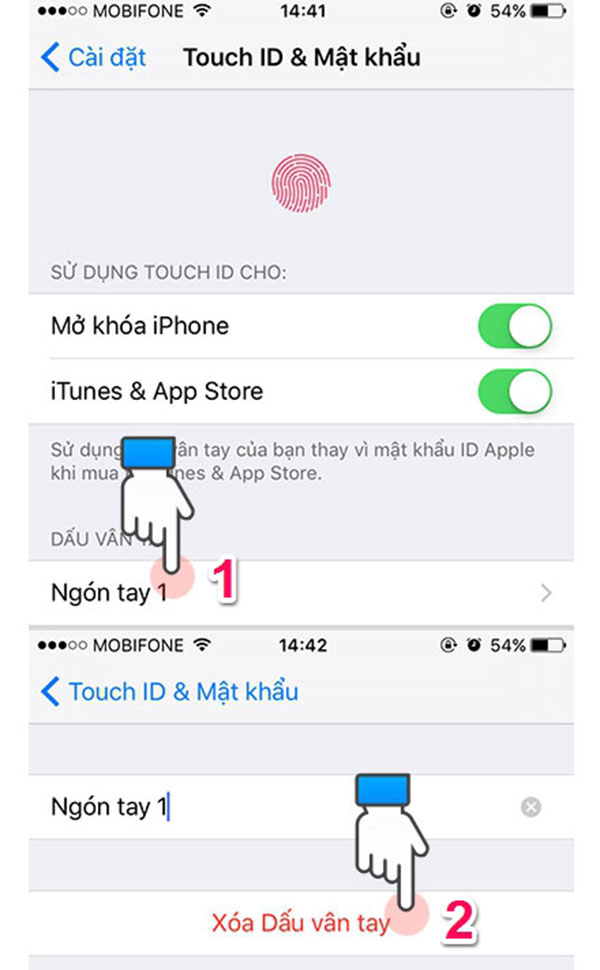
Đó là tổng hợp những thông tin cơ bản nhất về Touch ID mà người dụng iPhone, iPad nào cũng nên biết. Chúc bạn thành công!